Tricolor tv личный кабинет войти 456238046. Личный кабинет Триколор ТВ — российский оператор цифрового спутникового телевидения
Личный кабинет Триколор ТВ - вход, регистрация, восстановление пароля
Вход в Личный кабинет Триколор ТВ
Вход в Личный кабинет расположен на сайте https://lk-subscr.tricolor.tv
Для входа в личный кабинет Триколор ТВ Вам понадобятся:
-
- Пароль
высланный Вам СМС сообщением при регистрации оборудования.
Восстановление пароля в личный кабинет Триколор ТВ
Если у вас не сохранился пароль Вы можете заказать его повторно на телефон или e-mail указанные при регистрации.Как получить пароль в личный кабинет Триколор ТВ.
Для восстановления пароля в личный кабинет Триколор ТВ Вам понадобятся:
- ID вашего ресивера (или номер абонентского договора)
- Фамилия, Имя, Отчество
абонента указанные при регистрации оборудования.
Пароль от личного кабинета может быть направлен вам следующим способами:
1. в виде СМС сообщения на указанный вами при регистрации номер мобильного телефона;
2. в виде e-mail сообщения на указанный вами при регистрации адрес электронной почты.
Пароль будет направлен вам, только если данные будут введены корректно. Если пароль был отправлен успешно, но вы не получили его на ваш номер телефона или адрес электронной почты, это означает, что ваши данные были некорректно введены при регистрации в качестве абонента или изменились. Чтобы получить доступ к Личному кабинету, пожалуйста, пройдите процедуру изменения регистрационных данных .
Изменение регистрационных данных.
В случае изменения персональных данных абонента «Триколор ТВ», указанных при регистрации, или в случае смены владельца приёмного оборудования вам необходимо пройти процедуру изменения/переоформления персональных данных. Для изменения регистрационных данных в Триколор ТВ неоходимо заполнить анкету с указанием слеующих данных:- Номер ID или Абонентского договора.
- Модель вашего приёмника.
- Адрес установки оборудования.
- Фамилия, Имя, Отчество. (Если у вас нет отчества, то в поле необходимо вписать «Нет отчества»)
- Дата рождения.
- Вид документа, Серия, Номер, Дата выдачи, Кем выдан.
- Мобильный телефон, Домашний телефон.
- E-mail.
- Контактный адрес.
Необходимо скачать и заполнить заявление на изменение данных регистрации.
Прикрепите отсканированные копии заявления и паспорта. Прикрепляемое заявление должно быть заполнено и подписано вами. Копия паспорта должна содержать 2, 3 и 5 страницы вашего паспорта.
Личный кабинет абонента — это ваша персональная страница на сайте www.tricolor.tv , где вы самостоятельно и в любое удобное для вас время можете:
- управлять денежными средствами, перемещая их между счетами;
- отслеживать поступление денежных средств на счет, просматривать историю платежей;
- активировать новые услуги и отслеживать срок действия подключенных услуг;
- изменить тариф, по которому будет продлеваться услуга или отключить его;
- корректировать персональные данные;
- найти информацию о наиболее часто задаваемых вопросах технического характера, в том числе о способах раскодировки теле- и радиоканалов.
В Личном кабинете вы найдете , которая содержит подробный перечень всех его возможностей и поможет вам в навигации. С Личным кабинетом пользоваться услугами «Триколор ТВ» станет еще проще и удобнее.
Для корректного отображения информации Личного кабинета рекомендуем использовать браузер Internet Explorer.
Как получить пароль
Пароль для входа в Личный кабинет отправляется в виде СМС-сообщения в течение 20 минут после завершения регистрации в качестве абонента на мобильный телефон, указанный в регистрационных данных. В дальнейшем вы сможете получить пароль, нажав ссылку «Получить/Восстановить пароль» на стартовой странице Личного кабинета.
Пароль может быть направлен вам следующим способами:
- в виде СМС-сообщения на указанный вами при регистрации номер мобильного телефона;
- в виде e-mail-сообщения на указанный вами при регистрации адрес электронной почты.
Для получения пароля:
- Перейдите на стартовую страницу по ссылке: lk-subscr.tricolor.tv
- Нажмите ссылку «Получить/Восстановить пароль».
- На странице получения пароля введите 12-значный или 14-значный номер ID или номер абонентского договора (состоит из 12 цифр), проставьте галочку напротив нужного вам способа получения пароля и введите фамилию, имя и отчество абонента, с которым был заключен договор на оказание услуг «Триколор ТВ».
Пароль будет направлен вам, только если данные будут введены корректно. Если пароль был отправлен успешно, но вы не получили его на ваш номер телефона или адрес электронной почты, это означает, что ваши данные были некорректно введены при регистрации в качестве абонента или изменились. Чтобы получить доступ к Личному кабинету, пожалуйста, пройдите процедуру изменения регистрационных данных.
Подробная информация об изменении данных, указанных в договоре, находится на сайте help.tricolor.tv в разделе «Помощь» — «Регистрация абонента и изменение регистрационных данных».
Пароль отправляется не более 3 раз в сутки. Время получения пароля в СМС-сообщении и на e-mail составит 20 минут.
Как изменить пароль?
1. Войдите в Личный кабинет.
2. Перейдите в раздел «Подтверждение данных». Для этого выберите пункт «Подтверждение данных» на панели навигации Кабинета, расположенной в верхней части страницы.
3. Нажмите кнопку «Сменить пароль для входа в Личный кабинет» в нижней части страницы.
4. В открывшейся форме «Смена пароля» введите новый пароль, подтвердите его и нажмите «Сменить пароль».
ВНИМАНИЕ! Пароль должен состоять как минимум из 8 символов. Пароль может содержать прописные и строчные буквы английского алфавита и цифры (от 0 до 9).
5. После успешной смены пароля используйте для входа в Личный кабинет ваш новый пароль.
В Личном кабинете вы найдете подробную инструкцию, рассказывающую обо всех его возможностях и помогающую в навигации по нему! С Личным кабинетом пользоваться услугами «Триколор ТВ» станет еще проще и удобнее!
Войти в Личный кабинет вы можете здесь , или перейдя на главную страницу сайта www.tricolor.tv.
Как получить пароль
Пароль для входа в Личный кабинет направляется в виде sms-сообщения в течение 20 минут после завершения регистрации абонента на мобильный телефон, указанный в регистрационных данных абонента.
В дальнейшем вы сможете получить пароль, нажав ссылку «Получить пароль» на стартовой странице Личного кабинета. Получить пароль для входа в Личный кабинет вы можете следующими способами:
- на ТВ-приемник (пароль появится на экране телевизора);
- в виде sms-сообщения на указанный вами номер мобильного телефона;
- в виде e-mail - сообщения на указанный вами адрес электронной почты.
1. Если вы выбрали вариант получения пароля «на ТВ-приемник»
- Включите приемник и телевизор
- На странице получения пароля введите 12-значный или 14-значный номер (ID) вашего приемника и нажмите кнопку «Получить пароль». Пароль будет выслан вам на экран телевизора в течение 20 минут.
Внимание! Перед нажатием кнопки «Получить пароль» убедитесь, что напротив пункта «Выслать пароль на ТВ-приёмник» стоит зеленая «галочка», а приемник и телевизор включены!
Запишите полученный пароль и используйте его для доступа в Личный кабинет. Впоследствии пароль можно изменить в разделе «Мои данные».
2. Если вы выбрали вариант получения пароля в виде SMS-сообщения, выполните следующие действия:
- Перейдите на стартовую страницу по ссылке: https://lk.tricolor.tv/trCustomer/
- Нажмите ссылку «Получить пароль», расположенную справа под заголовком «Вход в Личный кабинет»
- На странице получения пароля введите 12-значный или 14-значный номер (ID) вашего приемника и нажмите кнопку «Получить пароль». Пароль будет выслан вам в виде SMS-сообщения в течение 20 минут на номер контактного телефона, который вы указали при регистрации.
Впоследствии пароль и номер телефона для его получения можно изменить в разделе «Мои данные».
ВНИМАНИЕ! Пароль в виде SMS-сообщения можно получить не более 3 раз в сутки.
3.Если вы выбрали вариант получения пароля на e- mail , выполните следующие действия:
- Перейдите на стартовую страницу по ссылке: https://lk.tricolor.tv/trCustomer/
- Нажмите ссылку «Получить пароль», расположенную справа под заголовком «Вход в личный кабинет»
- На странице получения пароля введите 12-значный или 14-значный номер номер (ID) вашего приемника и нажмите кнопку «Получить пароль». Пароль будет выслан вам в течение 20 минут на контактный e-mail (электронный адрес), который вы указали при регистрации.
Впоследствии пароль и e-mail для его получения можно изменить в разделе «Мои данные».
ВНИМАНИЕ! Пароль на e-mail можно получить не более 3 раз в сутки.
Как войти в Личный кабинет
- Перейдите на стартовую страницу по ссылке: https://lk.tricolor.tv/trCustomer/
- Введите 12-значный или 14-значный номер (ID) вашего приемника и пароль и нажмите «ВХОД».
Если вы забыли пароль, просто получите новый!
ВНИМАНИЕ! При регистрации комплекта «Триколор ТВ» вам будет автоматически отправлено SMS-сообщение, содержащее первоначальный пароль для Личного кабинета. Для первого входа в Личный кабинет вам будет предложено изменить первоначальный пароль. В дальнейшем, если вы забудете пароль, вы сможете получить его, используя ссылку «Получить пароль» на стартовой странице Личного кабинета удобным вам способом.
Как изменить пароль
- Войдите в Личный кабинет.
- Перейдите в раздел «Мои данные». Для этого выберите пункт «Мои данные» в главном меню Кабинета, расположенном в левой части страницы.
- Нажмите кнопку «Сменить пароль для входа в Личный кабинет» в нижней части страницы.
- В открывшейся форме «Смена пароля» введите новый пароль, подтвердите его и нажмите «Сменить пароль».
ВНИМАНИЕ! Пароль должен состоять как минимум из 8 символов. Пароль может содержать прописные и строчные буквы английского алфавита и цифры (от 0 до 9).
- После успешной смены пароля используйте для входа в Личный кабинет ваш новый пароль.
Личный кабинет абонента - это ваша персональная страница на сайте , где вы самостоятельно и в любое удобное для вас время можете:
управлять подключенными услугами, денежными средствами, оплачивать услуги;
узнавать про доступные специальные предложения и акции;
подтверждать персональные данные;
задавать вопросы в Службу поддержки абонентов через специальную форму;
получать информацию о наиболее часто задаваемых вопросах технического характера.
В Личном кабинете вы найдете , которая содержит перечень всех его возможностей и поможет вам в навигации. С Личным кабинетом пользоваться услугами «Триколор ТВ» станет еще проще и удобнее.
Как получить пароль
Пароль для входа в Личный кабинет отправляется в течение 20 минут после завершения регистрации в качестве абонента. В дальнейшем вы сможете получить пароль, нажав ссылку «Получить/Восстановить пароль» на стартовой странице Личного кабинета.
Пароль может быть направлен вам следующим способами:
1. В виде СМС–сообщения на указанный вами при регистрации номер мобильного телефона.
2. В виде e-mail–сообщения на указанный вами при регистрации адрес электронной почты.
Для получения пароля:
на странице получения пароля введите 12-значный / 14-значный номер ID или номер Абонентского договора (состоит из 12 цифр), проставьте галочку напротив нужного вам способа получения пароля и введите фамилию, имя и отчество абонента, с которым был заключен договор на оказание услуг «Триколор ТВ».
Пароль будет направлен вам, только если данные будут введены корректно. Если пароль был отправлен успешно, но вы не получили его на ваш номер телефона или адрес электронной почты, это означает, что ваши данные были некорректно введены при регистрации в качестве абонента или изменились. Чтобы получить доступ к Личному кабинету, пожалуйста, пройдите процедуру изменения регистрационных данных.
Подробную информация о подтверждении и изменении данных, указанных в договоре, вы можете получить, перейдя по .
Пароль отправляется не более 3 раз в сутки. Время получения пароля в СМС–сообщении и на e-mail составит 20 минут.
Как изменить логин или пароль?
1. Войдите в Личный кабинет.
2. Перейдите в раздел «Подтверждение данных». Для этого выберите пункт «Подтверждение данных» на панели навигации кабинета, расположенной в верхней части страницы.
3. Нажмите кнопку «Сменить логин/пароль» в нижней части страницы.
4. Чтобы сменить пароль, в разделе «Смена пароля» введите текущий пароль, новый пароль и подтвердите ваш новый пароль. После этого нажмите кнопку «Изменить пароль».
ВНИМАНИЕ! Пароль должен содержать не менее 8 символов: прописные и строчные буквы латинского алфавита и цифры (от 0 до 9).
5. Чтобы сменить логин, в разделе «Смена логина» введите новый логин и текущий пароль. После этого нажмите кнопку «Изменить логин».
ВНИМАНИЕ! Логин должен содержать не менее 5 символов: строчные буквы латинского алфавита и цифры (от 0 до 9) и начинаться с буквы латинского алфавита.
6. После успешной смены данных, используйте их для входа в Личный кабинет.
Дополнительную информацию вы можете найти в « ».
Триколор ТВ представляет собой крупнейший российский оператор цифрового спутникового телевидения.
Ознакомиться с деятельностью компании, а также её предложениями можно на официальном сайте Триколор ТВ, где представлены материалы, адресованные частным и корпоративным клиентам, а также партнёрам и представителям прессы.
Частные и корпоративные клиенты Триколор ТВ на сайте компании смогут ознакомиться с услугами и оборудованием, а также получить компетентную помощь. При необходимости также можно прибегнуть к самообслуживанию, составляющей которого является личный кабинет.
Если Вы являетесь частным клиентом личный кабинет Триколор ТВ позволит Вам осуществлять управление подключенными услугами и денежными средствами, а также производить оплату Ваших услуги. Здесь же Вы сможете узнавать про доступные специальные предложения и акции, подтверждать персональные данные, получать информацию о наиболее часто задаваемых вопросах технического характера. В случае возникновения вопросов Вы сможете обратиться в Службу поддержки абонентов через специальную форму. Всё это значительно упростит работу с нужными Вам услугами, предоставляемыми Триколор ТВ.
К слову, помочь разобраться во всех тонкостях работы с кабинетом сможет представленная на сайте подробная инструкция.
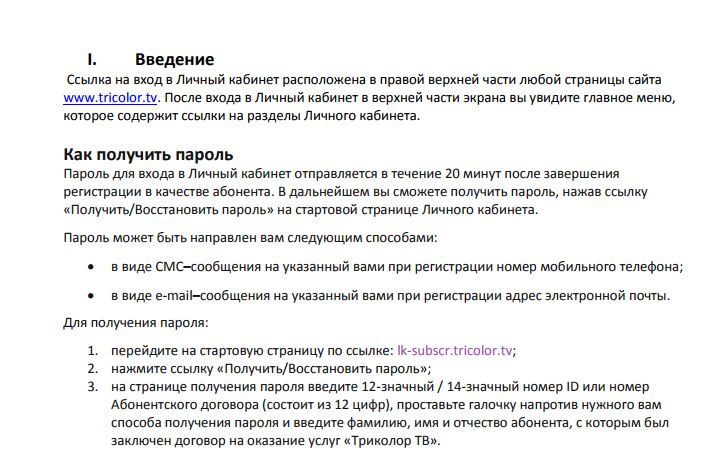
Для того, чтобы перейти в личный кабинет, выберите соответствующую ссылку, расположенную в верхнем правом углу веб-ресурса Триколор ТВ, после чего Вам будет предложено указать данные, требующиеся для входа в кабинет. Это ID или номер абонентского договора и пароль. К слову, ID представляет собой уникальный идентификационный номер абонента, состоящий из 12 или 14 цифр, узнать который можно на смарт-карте либо с помощью пульта дистанционного управления Вашего приёмного оборудования.
После указания требующихся данных нажмите «Вход». При необходимости Вы также можете отметить строку «Запомнить имя пользователя», в результате чего Вам не понадобится указывать имя каждый раз при осуществлении входа в личный кабинет.
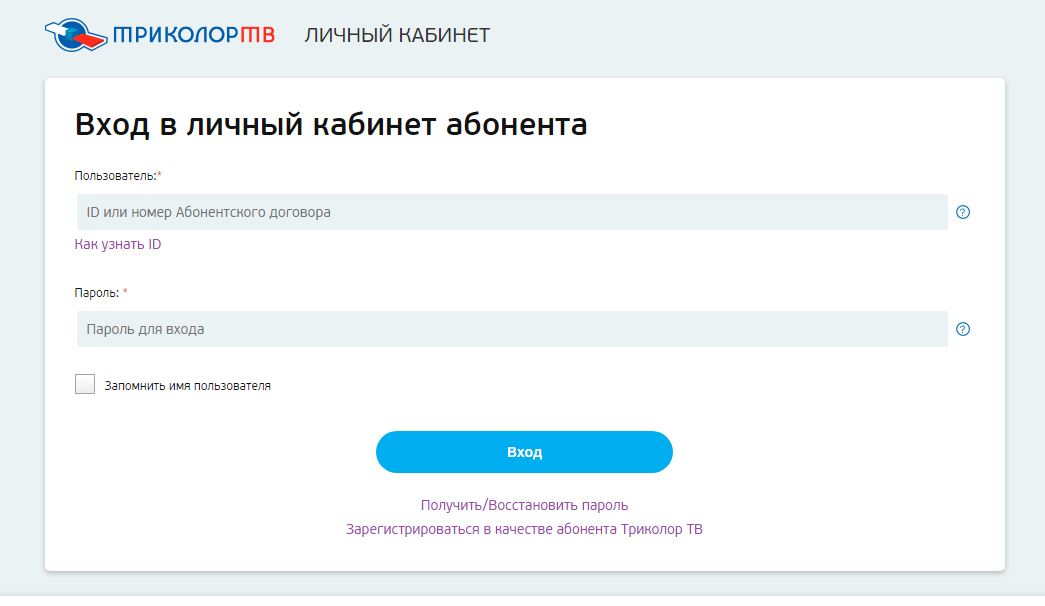
Если Вы ещё не получили пароль либо утеряли его, воспользуйтесь ссылкой «Получить/Восстановить пароль», после чего Вам будет предложено заполнить форму, в которой потребуется указать ID или номер абонентского договора, а также фамилию, имя и отчество абонента, с которым был заключен договор на оказание услуг Триколор ТВ. Если у абонента нет отчества, поставьте галочку напротив соответствующей строки.
Также в данной форме потребуется выбрать способ получения пароля, среди которых доступны смс-сообщение и e-mail, и ввести символы с представленной картинки, после чего нажать «Получить/Восстановить пароль».
Стоит отметить, что данная процедура доступна только пользователям, ранее зарегистрированным в качестве абонента Триколор ТВ. Если Вы пока не зарегистрированы, воспользуйтесь вкладкой «Зарегистрироваться в качестве абонента Триколор ТВ» и пройдите все необходимые шаги, первым из которых является указание ID. После этого Вам понадобится выбрать модель Вашего приёмника из предложенного списка (модель указана на передней панели самого приёмника). Следующий шаг — указание серийного номера приёмника, представленного на нижней части корпуса приёмника или в гарантийном талоне и состоящего из 23 цифр.
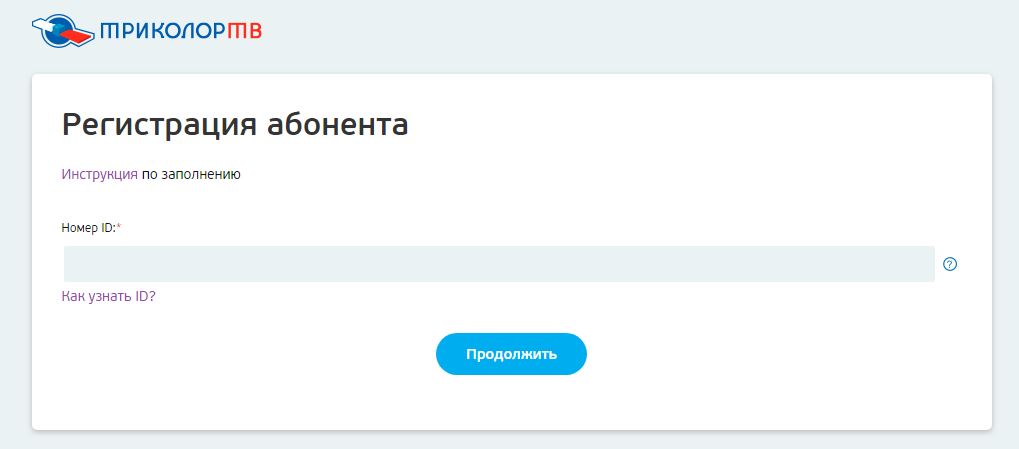
Далее потребуется заполнить поля «Информация о дилере» и «Индивидуальный код». Первое поле заполняется в том случае, если регистрация производится самим дилером или сотрудником офиса продаж. Если оборудование было приобретено в сетевом магазине электроники и Вы самостоятельно осуществляете его установку и регистрацию, поле «Информация о дилере» не заполняется.
Что касается поля «Индивидуальный код», его заполнение осуществляется следующим образом. В том случае, если Вы являетесь владельцем приёмника с внешней смарт-картой, необходимо ввести код, расположенный на обратной стороне данной карты и включающий 8 символов. Если у Вас приёмник со встроенной смарт-картой, следует ввести код скретч-карты, состоящий из 11 символов.
Вся указанная выше информация касается раздела «Регистрации абонента».
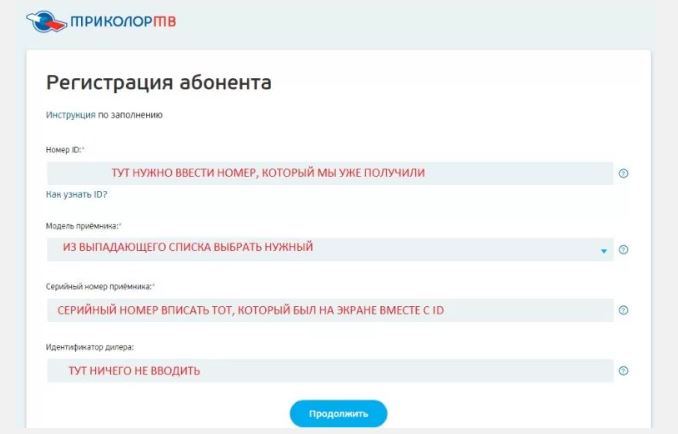
Следующим шагом станет заполнение раздела «Регистрационная информация», которая подразумевает указание фамилии, имени и отчества, даты рождения (с помощью представленного календаря или вручную), вида документа, его серии и номера, даты выдачи и кем он выдан.
Здесь же понадобится указать адрес установки оборудования, контактный адрес, номер домашнего и мобильного телефона, а также адрес электронной почты и код подтверждения, который будет отправлен на указанный Вами номер мобильного телефона после нажатия на кнопку «Получить код подтверждения». Для сохранения указанных персональных данных согласитесь на их обработку и хранение. После этого нажмите «Зарегистрироваться». Пароль, который в дальнейшем понадобится для осуществления входа в личный кабинет Триколор ТВ, будет отправлен на указанный Вами номер телефона и e-mail.
Если в дальнейшем какие-либо из Ваших данных изменятся, Вы сможете сообщить об этом специалистам Триколор ТВ путём заполнения соответствующей заявки, доступной по представленной в нижней части веб-ресурса ссылке «Отправить заявку».
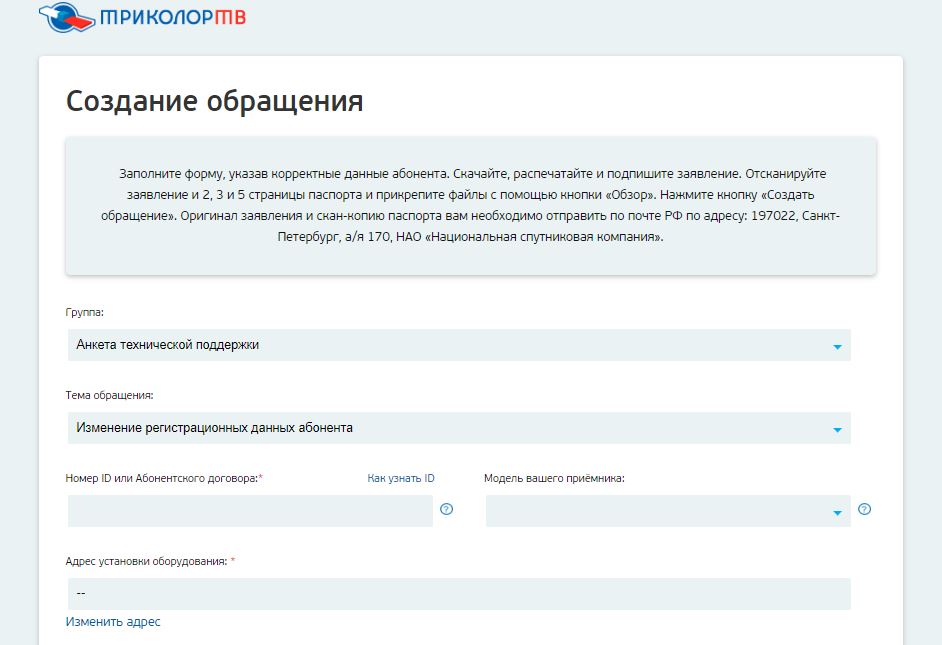
Далее Вам потребуется выбрать тему обращения: «Изменение регистрационных данных абонента» и заполнить представленную ниже форму. В том случае, если у Вас несколько приёмников для просмотра спутникового телевидения Триколор ТВ, по которым необходимо изменить регистрационные данные, выберите вкладку «Добавить устройство», после чего заполните необходимые сведения о данном устройстве.
Создавать обращения можно не только по теме изменения регистрационных данных абонента, но и многим другим, в числе которых также представлен и личный кабинет абонента. Следует учесть, что создавая то или иное обращение, Вы обращаетесь к специалистам службы поддержки, поэтому важно правильно указывать адрес электронной почты и телефон, по которым специалисты смогут связаться с Вами для решения возникших вопросов.
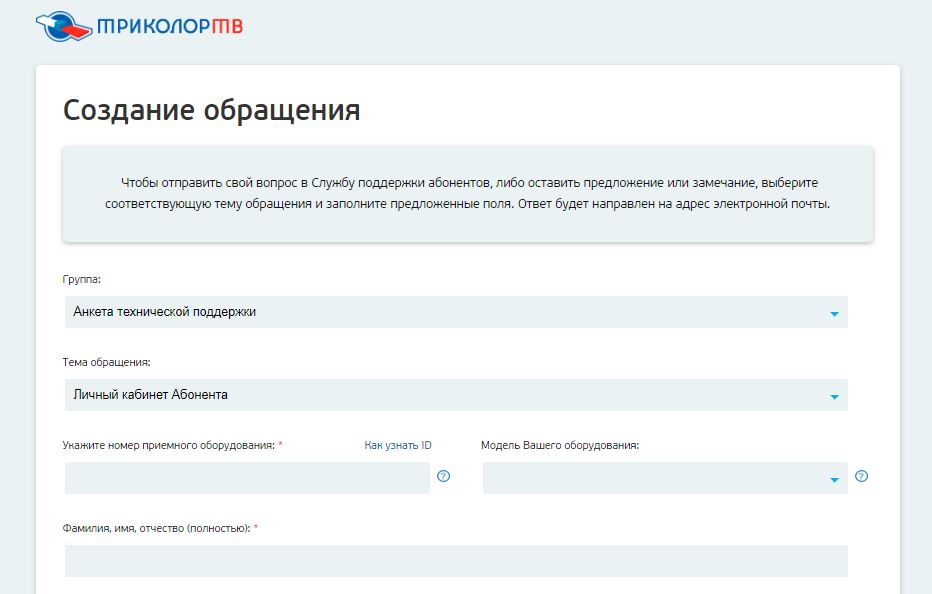
Создание обращения — Личный кабинет абонента
К слову, используемый для входа в личный кабинет пароль можно при необходимости изменить. Для этого в самом кабинете понадобится перейти в раздел «Подтверждение данных», доступный по соответствующей ссылке в верхней части веб-ресурса. Далее выберите ссылку «Сменить логин/пароль» в нижней части страницы. После этого укажите текущий и новый пароли, затем подтвердите новый. В завершении нажмите «Изменить пароль». Следует учесть, что пароль должен быть не менее 8 символов (это могут быть прописные и строчные буквы латинского алфавита, а также цифры).
Также Вы можете изменить свой логин. Для этого в разделе «Смена логина» укажите новый логин и текущий пароль, затем нажмите кнопку «Изменить логин». При этом логин должен содержать не менее пяти символов (строчные буквы латинского алфавита и цифры), а также обязательно начинаться с буквы латинского алфавита. После смены необходимых данных используйте их для входа в личный кабинет Триколор ТВ.

Личный кабинет включает несколько разделов, одним из которых является «Услуги», где представлены остаток на личном счёте, номер ID, номер абонентского договора, тариф формирования абонентской линии, кнопка повтора команд активации, управление услугами, управление личным счётом, информация о кредите (данный раздел отображается только для абонентов, подключившихся по акциям рассрочки).
Ещё один раздел личного кабинета — «Спутниковый интернет» посвящён услуге, предоставляемой двусторонний доступ к сети интернет на скоростях до 40 Мб/с на входящем трафике и до 12 Мб/с на исходящем. Следующий раздел, которым располагает личный кабинет Триколор ТВ, — «Специальные предложения». Здесь Вы сможете ознакомиться с информацией о специальных предложениях и акциях, которые доступны к подключению.
Личный кабинет Триколор ТВ также располагает таким разделом, как «Платежи», где Вы сможете ознакомиться с историей платежей и способами оплаты. Здесь же доступна активация карты, оплата банковской картой, а также оплата с мобильного телефона.
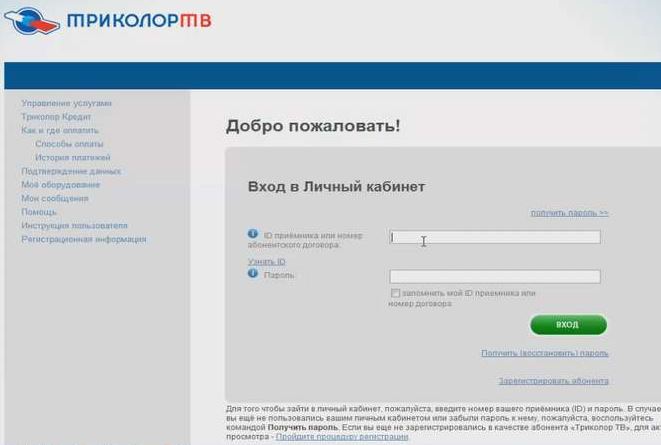
Отдельный раздел посвящён подтверждению данных и содержит информацию о регистрационных данных абонента, а также предоставляет возможность подтверждения их корректности абонентом. Представлен здесь и раздел «Обращения», позволяющий создавать новые обращения и содержащий сведения о ранее созданных. «Регистрационная информация» — ещё один раздел личного кабинета, содержащий регистрационную информацию - сведения, которые были указаны в договоре при регистрации. Здесь же можно скачать договор.
В разделе «Мои сообщения» содержатся сообщения от Триколор ТВ с важной для Вас информацией. Последний раздел «Помощь» включает часто задаваемые вопросы технического характера, связанные c кодированием теле- и радиоканалов, а также ответы на них.
Официальный сайт Триколор ТВ располагает не только кабинетом для частных клиентов, но и личным кабинетом, предназначенным для корпоративных клиентов. Чтобы перейти к данному онлайн-сервису, прежде всего необходимо выбрать вкладку «Корпоративным клиентам» в верхнем левом углу веб-ресурса. После этого следует перейти ко вкладке «Личный кабинет корпоративного клиента», представленной в верхней правой части страницы.
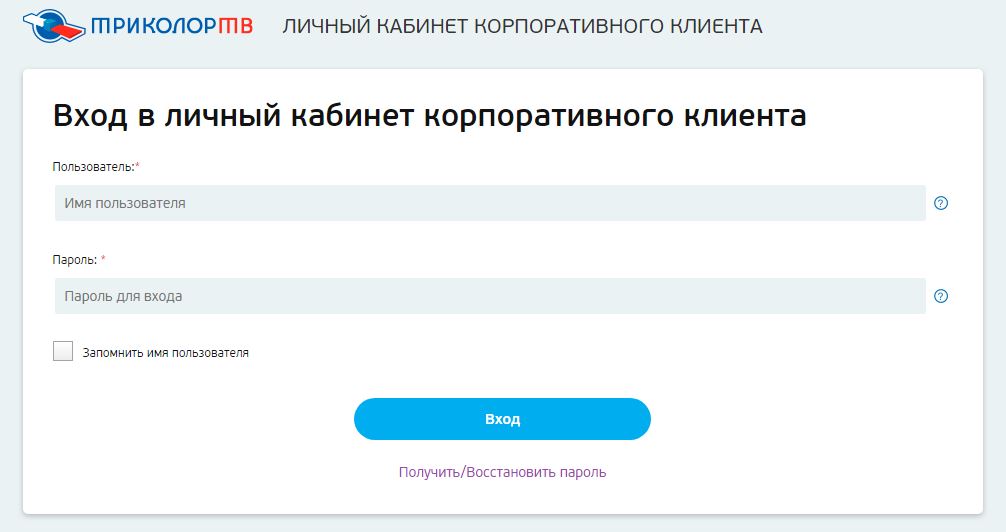
Далее Вам будет предложено ввести имя пользователя, каковым является ИНН — идентификационный номер налогоплательщика, номер договора или альтернативный логин, созданный через личный кабинет. Здесь же понадобится ввести пароль, который Вы получаете на указанный Вами адрес электронной почты после завершения регистрации в качестве корпоративного клиента. После ввода необходимых данных следует нажать «Вход». Также при желании Вы можете отметить пункт «Запомнить имя пользователя», что избавит Вас от необходимости вводить данные при осуществлении входа в кабинет в будущем.
Если Вам требуется получить либо восстановить пароль, воспользуйтесь соответствующей ссылкой, после чего укажите ИНН или номер договора, а также символы с представленной здесь же картинки и нажмите «Получить/Восстановить пароль».
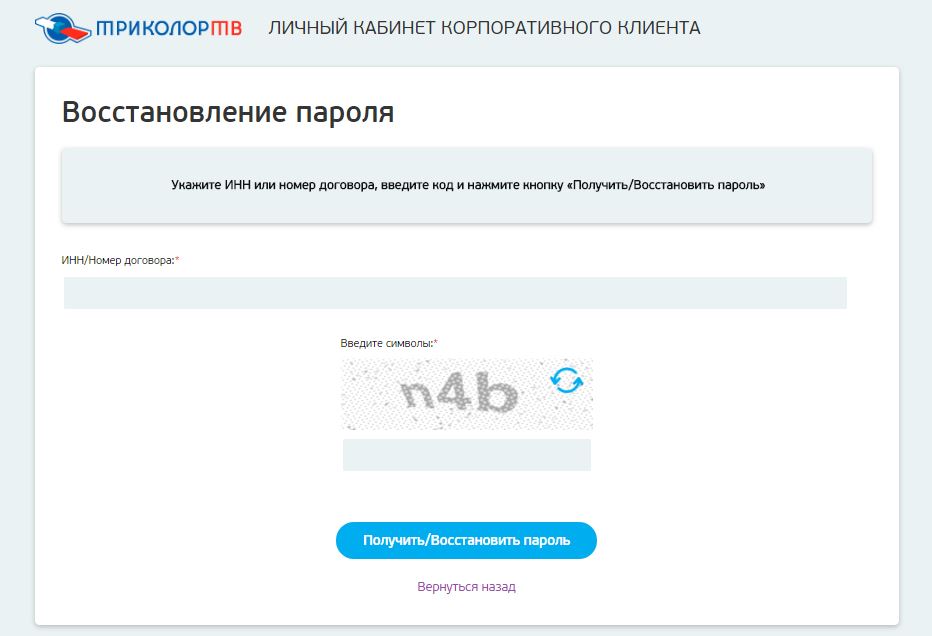
В целом личный кабинет Триколор ТВ для корпоративных клиентов позволяет отслеживать поступление денежных средств на счёт, просматривать историю платежей, получать счета на оплату по безналичному расчёту, а также отслеживать срок действия подключенных услуг.
Если Вас интересуют не только услуги крупнейшего российского оператора цифрового спутникового телевидения, но и известной международной телекоммуникационной компании Теле2, обратитесь на соответствующий официальны сайт. Получить доступ к услугам данной компании позволит .


 Детальный гид по использованию Microsoft Word
Детальный гид по использованию Microsoft Word Конспект урока по информатике "основные устройства персонального компьютера"
Конспект урока по информатике "основные устройства персонального компьютера" Бесплатный парсер для выгрузки каталога товаров в соц
Бесплатный парсер для выгрузки каталога товаров в соц Понижение пинга в World of Tanks
Понижение пинга в World of Tanks